Повысьте производительность с помощью Copilot на собраниях Teams, чтобы проводить более эффективные собрания или наверстать упущенное.
Во время собрания
Используйте Copilot в собраниях Teams, чтобы обобщить ключевые моменты обсуждения, в том числе то, кто что сказал, в чем участники согласны или не согласны, и предложите поручения — и все это в режиме реального времени во время собрания.
Примечания:
-
Для включения Copilot собрание должно быть транскрибировано, кроме случаев, когда организатор собрания включает Copilot без транскрипции.
-
Copilot не будет работать на собраниях, размещенных за пределами организации участника.
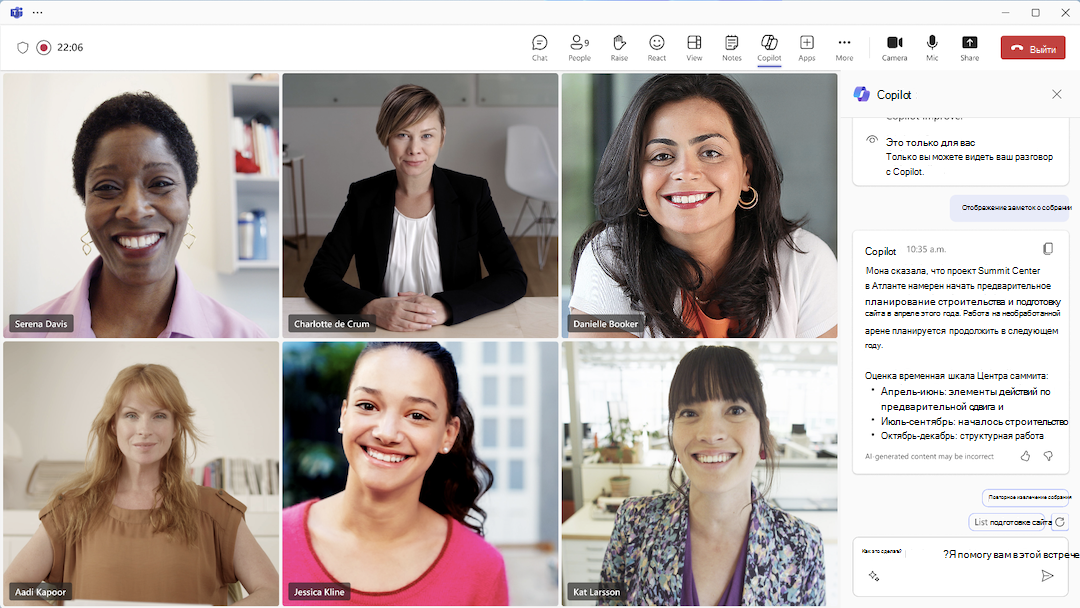
Узнайте, что вы пропустили
Если вы присоединяетесь к записанному или транскрибированному собранию через 5 или более минут после его начала, вы увидите уведомление о получении сводки. Выберите Открыть Copilot в элементах управления собранием в верхней части окна собрания и дождитесь появления сводки в правой части окна собрания.
Повысьте эффективности собрания
Выступите в роли партнера по размышлениям, воспользовавшись этими подсказками в поле создания текста Copilot справа от окна собрания:
-
Где мы расходимся во мнениях по этой теме?
-
Как [участник собрания] отреагировал на это предложение?
-
Какие вопросы можно задать для продвижения собрания?
-
Где в аргументации [участника собрания] есть пробелы?
-
Создайте таблицу с обсуждаемыми идеями и их плюсами и минусами.
Вы также можете выбрать Дополнительные запросы под полем создания текста Copilot и выбрать один из следующих вариантов:
-
Подвести итоги собрания на текущий момент.
-
Перечислить поручения.
-
Предложить дальнейшие вопросы.
-
Какие вопросы не решены?
-
Перечислить различные точки зрения по темам.
-
Перечислить основные пункты обсуждения.
-
Создать заметки о собрании.
Завершить собрание, четко определив дальнейшие шаги
Copilot отправит запрос за несколько минут до запланированного окончания собрания, чтобы помочь участникам завершить работу. Выберите Открыть Copilot , чтобы просмотреть сводку ключевых моментов обсуждения и определить согласованные дальнейшие шаги, включая задачи, назначенные определенным людям. Участники по-прежнему могут использовать Copilot и задавать ему вопросы о наличии нерешенных задач или открытых тем из повестки дня, а также любые другие сопутствующие вопросы, которые могут помочь пользователям подойти к завершению собрания.
После собрания
Copilot на собраниях Teams также будет доступен после завершения собрания на вкладке собрания "Протокол".
Примечания:
-
Интеллектуальный протокол собрания доступен в рамках Teams премиум — дополнительной лицензии, которая предоставляет расширенные возможности, позволяющие сделать собрания Teams более персонализированными, интеллектуальными и безопасными. Чтобы получить доступ к Teams премиум, обратитесь к ИТ-администратору.
-
Интеллектуальный протокол также доступен в рамках лицензии Copilot для Microsoft 365.
В чате собрания Teams перейдите на вкладку Протокол и откройте Copilot.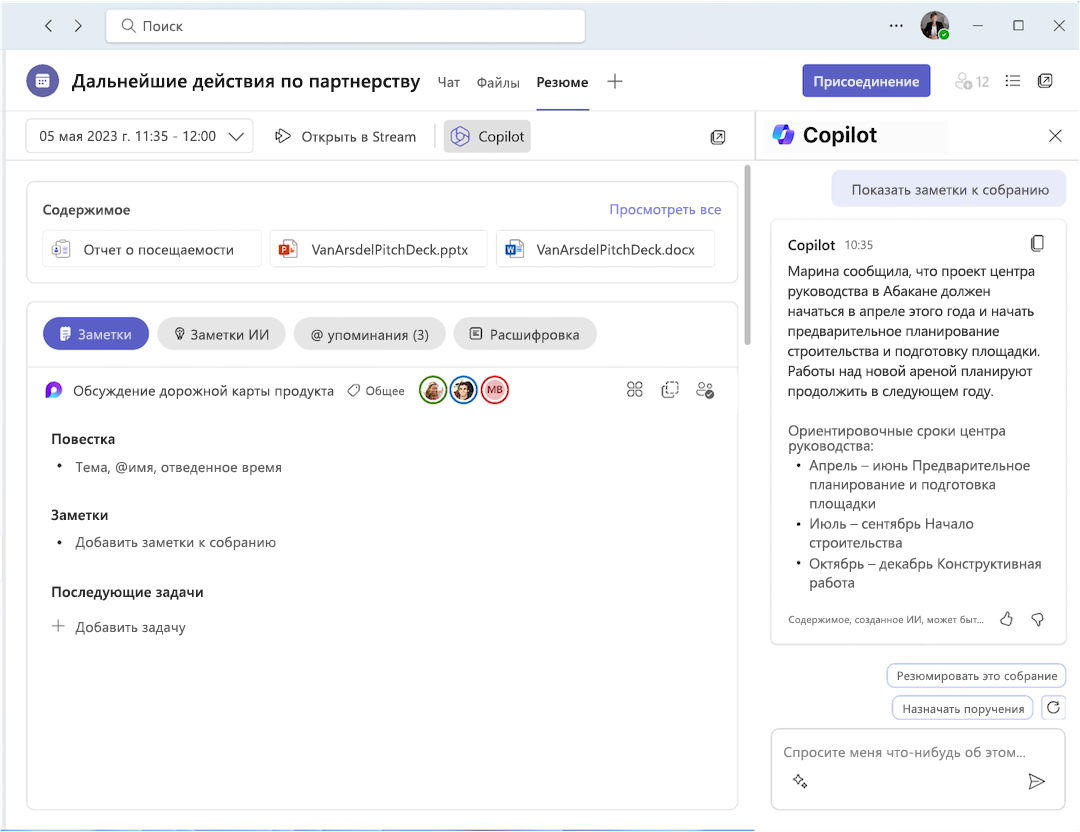
Вот несколько запросов, которые вы можете попробовать. Скопируйте или измените в соответствии со своими потребностями.
-
Какие вопросы были заданы, на какие получены ответы, и какие вопросы остались без ответа?
-
В какой атмосфере проходило собрание?
-
Обобщите то, что сказали люди, менее техническим языком.
-
Почему [участник собрания] сказал, что эта идея хороша?
-
Что беспокоило каждого участника больше всего? Что их больше всего волновало?
-
Какими из идей [участника собрания] я могу поделиться с командой разработчиков?
-
Составьте сообщение электронной почты участникам собрания с подведением итогов собрания и указанием поручений.
Статьи по теме
Обзор: Copilot в Microsoft Teams











